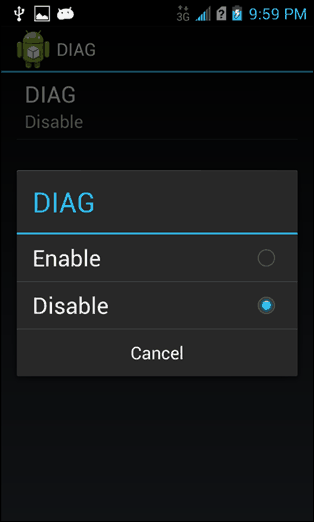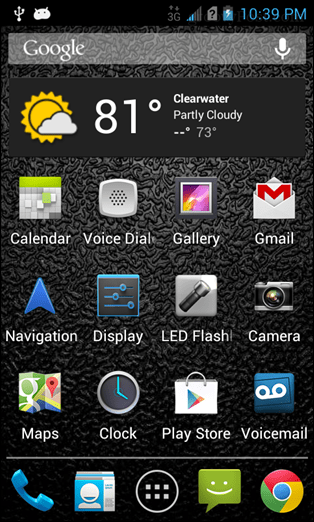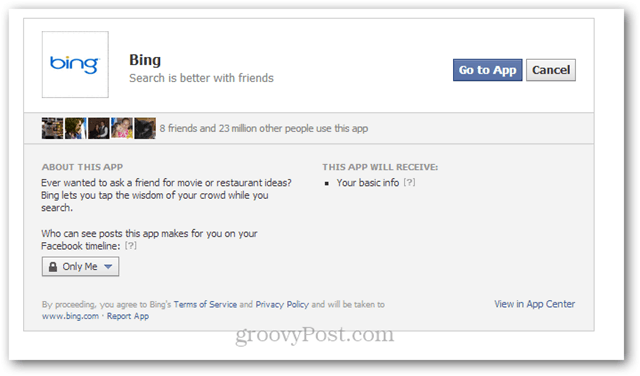כיצד להביא מומנט קיוצ'רה ל- Virgin Mobile
אנדרואיד / / March 17, 2020
ל- Virgin Mobile יש מבחר הרבה יותר טוב של טלפונים מאשר פעם. טלפון אחד שהוא חסר מהמערך "הרשמי" שלו הוא מומנט Kyocera, אך אתה יכול להפעיל אותו בעצמך בעקבות מדריך זה.

מומנט Kyocera הוא אחד מאותם טלפונים קשוחים המיועדים לשימוש צבאי. חוקר Wirefly לקחתי את זה לנסיעת מבחן. לאחר שהעביר אותה דרך מכונת הכביסה, הקפיא אותה בגוש קרח והטיל אותה מגג קומה שנייה על המדרכה, הטלפון עדיין עבד ובמצב די טוב. נוסף על כך זה מהיר, מרושל, מפעיל את JellyBean, וזה מאוד קל לשרש יש רק בעיה אחת... הטלפון אינו זמין בווירג'ין מובייל, שירות שאני משתמש בו כבר שנים מאז שהוא לא גובה את הווזו כמו שפרינט עושה. הפתרון? תכני אותו בעצמך באמצעות טלפון תורם של Virgin Mobile.
במומנט תהליך זה הוא פשוט יחסית ולא אמור לקחת יותר מכמה דקות. החלק הקשה ביותר הוא להפגיש את כל החלקים הקטנים, ולדבר עליהם להלן הדרישות.
| כלי | מה לעשות עם זה |
| QPST | התקן במחשב Windows; משמש לתכנות טלפון |
| QXDM | התקן במחשב Windows; משמש לשינוי ESN / MEID |
| מנהלי התקנים של Windows Kyocera | התקן במחשב Windows; הקפד לתפוס את הגרסה שתואמת את ההתקנה שלך (64 סיביות לעומת 32 סיביות) |
| קורא MSL של Kyocera (אפליקציית Android) | התקן על המומנט |
| כבל USB מיני | חבר טלפון למחשב |
| טלפון תורם | זהו טלפון זבל שמויג במיוחד עם Virgin Mobile ומופעל בשירות. יהיה עליך לשלוף את ה- MEID, MSID, AAA_Password ומספר הטלפון מהטלפון הזה. תהליך זה הוא ייחודי לכל מכשיר, כך שאיני יכול לכסות את כולם. גוגל הוא חבר שלך על זה. עם זאת עבור Samsung Intercept רואים את שלב 1 בפוסט זה. |
הצהרת אחריות: הדרכה זו כוללת החלפת מספרי MEID / ESN בין שני טלפונים שבבעלותך. החוקיות של זה אינה ידועה בכל האזורים. ברוב המקרים אתה בסדר כל עוד אתה מדף את הטלפון התורם ואינך משתמש בו.
נושאים: עם מומנט ההודעות מולטימדיה (Virgin MMS) אינו פועל, SMS / טקסט רגיל אכן עובד. אתה יכול לנסות לתקן את זה בעצמך בעקבות המדריך הזהעם זאת, אינני יכול להבטיח הצלחה בהפעלת MMS. זה מורכב ב- Virgin Mobile כמעט עם כל טלפון. בנוסף, הודעת "No Sim Card" תוצג בתחתית מסך הנעילה, אולם היא אינה משפיעה על חיבור ה- 3G או הקולי. אם ברצונך ש- 4G LTE יעבוד, הטלפון התורם של Virgin Mobile שלך חייב להשתמש בכרטיס ה- sim 4G LTE אותו תוכל להכניס למומנט.
כדי להתחיל בזה אנו נניח שכבר יש לך את ה- MEID (נראה כמו A00000J43KL), ה- MSID (נראה כמו מספר טלפון מקוד האזור שלך), ואת הסיסמה AAA_ מטלפון התורם. אם יש לך את הדברים האלה, הכניס את הטלפון לתורם במצב מטוס, והשאיר אותו במצב כבוי ומוגן ללא הגבלת זמן. אינך יכול לאפשר את הפעלת הטלפון של התורם וחיבורו לרשת בזמן שהמומנט שלך פועל ב- Virgin Mobile או שאתה יסמן שגיאת אבטחה 16 (שני טלפונים באותו קו) והקו יינעל עד שתתקשר ותאפס תמיכה. זה. אם מסיבה כלשהי אתה צריך להשתמש בטלפון התורם בזמן שהמומנט שלך פעיל, כבה את המומנט והמתן 10-15 דקות בין החלפת הטלפונים להיות בטוחים.
יש לך את כל זה? גדול! קדימה להתקין את כל מה שמופיע למעלה. מחצית מזה נעשה במחשב שלך כשהטלפון מחובר. קצת נעשה רק בטלפון עצמו. נתחיל בקבלת קוד MSL (למעשה סיסמת אב לתכנות הטלפון שלך). אנו זקוקים לקוד זה כדי להשתמש ב- QPST כדי לתכנת אותו.
הפעל את היישום Kyocera MSL Reader והקש על קבל MSL. הקוד המספרי בן 6 הספרות אמור להציג למטה. רשמו את הקוד הזה כדי שלא תשכחו אותו, אך נוכל לשנות אותו במעט כדי שלא תתחברו יותר מדי. הקש הבא הגדר מצב Diag. כאשר מצב דיאג מופעל, המחשב יוכל להתחבר למודם הטלפון באמצעות USB.
דוגמא: ה- MSL לטלפון שבמסך המסך הוא 000000
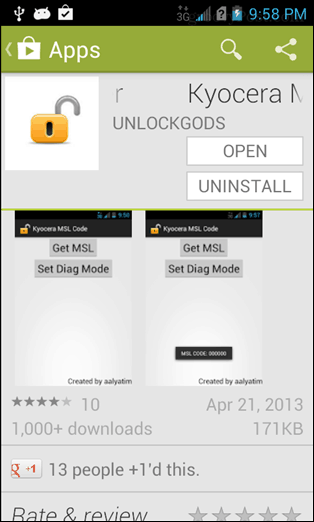
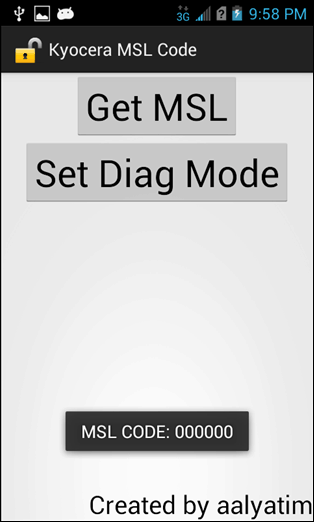
כעת חבר את הטלפון למחשב באמצעות USB והפעל את תצורת QPST. כן, זה שם התוכנית... במקור חשבתי שאני פותח תוסף config בפעם הראשונה שניהלתי אותו. בכל מקרה, אינך צריך לעשות הרבה בתוכנית זו. פשוט לחץ הוסף נמל חדש ואז בטל את הסימון "הצג יציאות אבחון טוריות ו- USB / QC בלבד." הדגש את יציאת ה- USB שהטלפון שלך מופעל ואז לחץ על אישור.
עוד מידע: רוב הסיכויים שתראו כאן נמל אחד בלבד. אם יש לך יציאות מרובות אל תדאג לבחירה באחד הלא נכון, שום דבר רע לא יקרה. תצטרך לנסות שוב למרות שתמצא את הנכון. אתה תדע שהיא הנכונה מכיוון שהרישום יופיע תחת טלפונים פעילים. אם אינך רואה יציאות כלשהן, נסה מאפשר ניפוי USB, מחבר מחדש את הטלפון והפעל מחדש את הטלפון או המחשב.
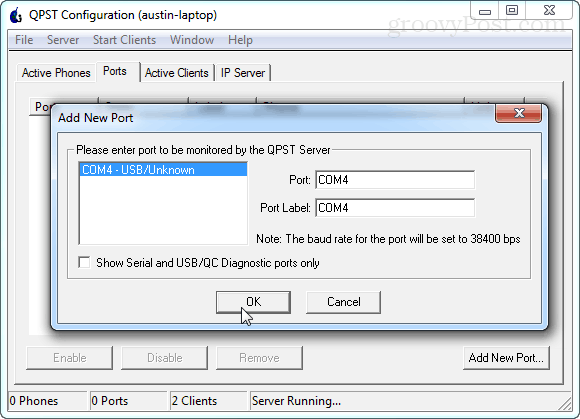
זה הכל לעת עתה ב- QPST. השאר אותו פתוח, אך קדימה והשק את QXDM Professional. לחץ מייד אפשרויות> תקשורת מהתפריט. כברירת מחדל QXDM לא יוכל לשלוח פקודות לטלפון שלך מכיוון שהוא ממקד ליציאה הלא נכונה. כדי לתקן זאת, שנה את יציאת היעד מניתוק ליציאה עם הטלפון שלך פעיל. לחץ על אישור כדי לצאת.
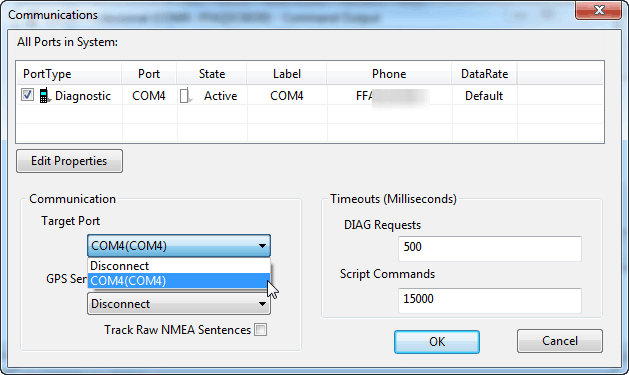
עכשיו לפקודות. בתיבת הפקודה הלבנה הנה כמה שורות להקליד יחד עם הסבר על מה שכל אחת מהן עושה.
-
בקש NVitem קריאה MEID
- זה קורא את ה- MEID הנוכחי של הטלפון ומציג אותו כפריט RX. השתמש קודם בזה אם ברצונך לרשום את ה- Sprint MEID הנוכחי, כאשר ברצונך למכור את הטלפון או להחזיר אותו למלאי מסיבה כלשהי.
-
בקשה NVitemWrite MEID 0xA00000 #####
- זה משמש להחלפת ה- MEID הנוכחי באמצעות מכשירי ה- MEID של התורמים. פשוט הדבק את ה- MEID מהטלפון התורם שלך עם 0x מצורף לחזית. החלף את # השלטים בכל מה ש- MEID שלך מורכב.
לאחר כתיבת ה- MEID עליו להציג אותו למטה כפריט RX המאשר שהוא הוזן. וודא שאין לך שגיאות הקלדה! זה נורמלי ל- QXDM להוסיף 0x00 לפני תחילת ה- MEID. אתה יכול אפילו להקליד את זה בצורה כזו אם אתה רוצה, QXDM עדיין יוסיף אוטומטית את שני האפסים הנוספים אם אתה עושה את זה כמפורט לעיל. בקיצור, ה- MEID יקרא 0x00A00000 ##### בחזרה עם כל המספרים שלך.
גרובי: הדבר הנחמד ב- QXDM הוא שכשאתה נכנס ל- MEID הוא מייצר אוטומטית את ה- ESN בטלפון. זה אומר שאנחנו לא צריכים להזין שום דבר אחר כאן, סיימנו עם התוכנית הזו.
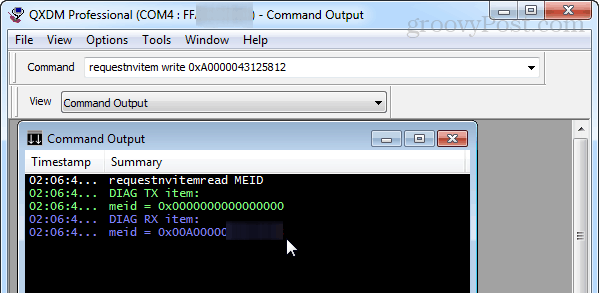
סגור את QXDM וחזור ל- QPST. הדגש את הטלפון מהרישום ולחץ על התחל לקוחות> תכנות שירות.
אזהרה אחרונה: ודא כי הטלפון התורם שלך נמצא במצב מטוס וכיבה, רצוי במקום בטוח. אם זה מופעל בזמן שהמומנט מופעל ב- Virgin Mobile זה יעשה בלגן.
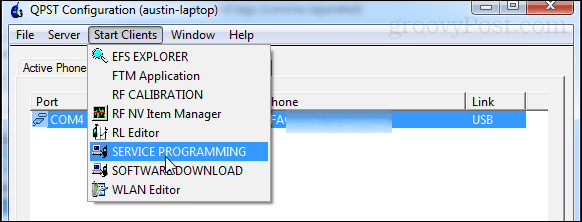
יופיע מסך בחירת טלפון קצר. אין הרבה מה ללחוץ כאן למעט אישור אז קדימה, לחצו עליו. כעת אל חלון ה- QPST הראשי.
בלחיצה השמאלית התחתונה קרא מהטלפון. QPST יבקש שתזין את קוד MSL כדי לבטל את הנעילה. למזלנו, יש לנו כבר כתוב על השימוש באפליקציה לזה קודם לכן. הזן אותו ולחץ על אישור. זה ימלא את החסר בכמה מהתיבות ב- QPST.
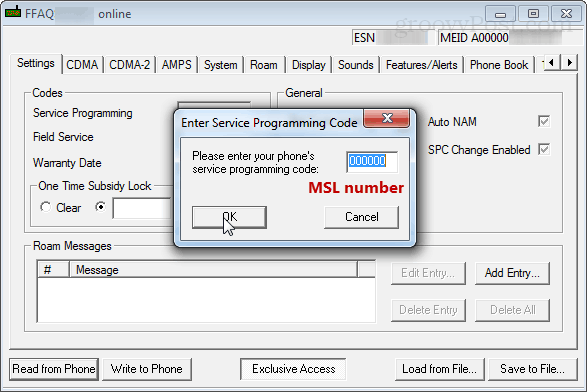
לרוב שאר המדריך הזה נסה לגעת כמה שפחות, אלא אם כן אתה יודע מה אתה עושה. הדגשתי תיבות שצריך לערוך בתמונות המסך שלמטה.
הנה הסיכוי שלך לשנות את ה- MSL. בכרטיסייה הראשונה, הגדרות, אתה יכול לשנות את MSL על ידי הגדרת תכנות שירות המספר לכל 6 ספרות שאתה רוצה. 000000 הוא די נפוץ וקל לזכור שכל כך הרבה אנשים משנים אותו לזה. תיבת השירות בשדה תבקש גם ספרה נוספת מכיוון שיש לה רק 5 מסיבה כלשהי. אתה יכול לעשות את זה גם 000000 אם תרצה.
בכרטיסייה הבאה, אל תדאגו לשמירה - אנו נכתוב הכל לטלפון בבת אחת בסוף.
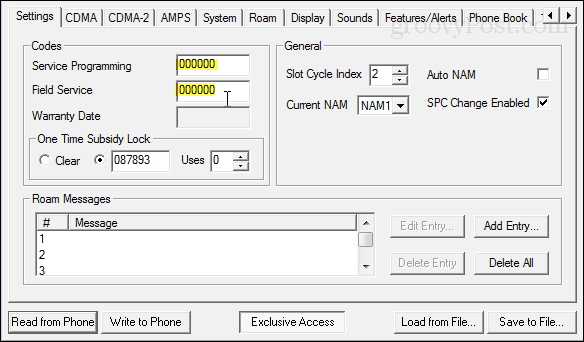
לחץ על הכרטיסייה CDMA והזן את מספר הטלפון האמיתי שלך (זה שאנשים מתקשרים אליך) בתיבה מספר מדריך. ועכשיו מתחתיו הזן את ה- MSID מטלפון התורם. זכור כי ה- MSID נראה כמו מספר טלפון בן 10 ספרות, ככל הנראה יש לו את אותו אזור אזורי של מספר הטלפון שלך.
הערה: יש להזין את המספרים בסדר זה. ספרייה ראשונה, IMSI_S שנייה. אם נעשה לעומת זאת, מספר המדריך יחליף את השני.
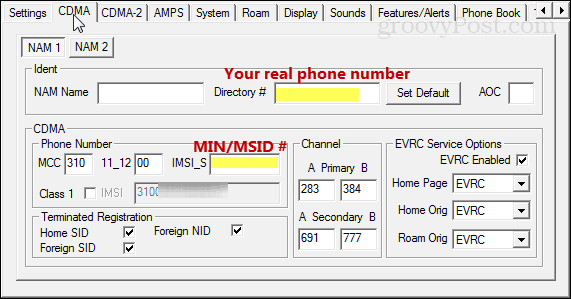
הבא הוא הכרטיסייה M.IP. כדי להגיע לזה יתכן שתצטרך ללחוץ קצת על החצים האופקיים הקטנים שמימין. יש כאן שני פרופילים לעריכה. זה כל מה שאנחנו צריכים לעשות בדף זה. בחר בראשון ולחץ על ערוך.
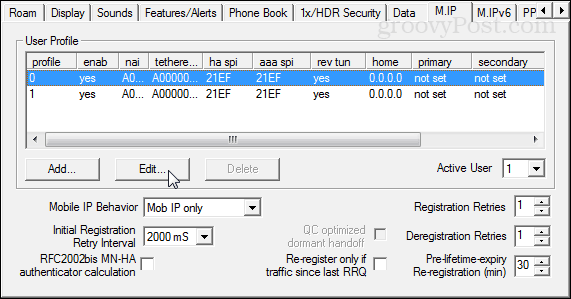
פרופיל 0 צריך להיראות כמו צילום המסך והתיאור שלהלן:
NAI: A00000 #### @prov.vmobl.com
NAI קשורה: A00000 #### @prov.vmobl.com
HA Secret Secret: vmug33k
AAA Secret Shared: הקלד את סיסמת ה- AAA הייחודית מטלפון התורם שלך.
MN_HA SPI: 21EF
SP-MN-AAA: 21EF
הכמרית העדפת המנהרה מסומנת
כל ה- IPs מוגדר כ- 0.0.0.
עבור NAI הקו מורכב מ- MEID מטלפון התורם שלך ואחריו @ prov.vmobl.com.
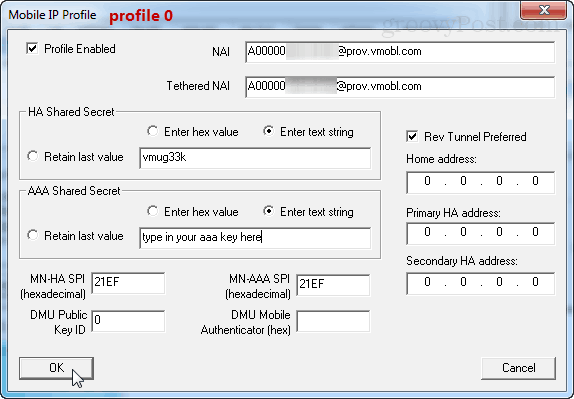
פרופיל 1 כמעט זהה, אלא עבור ה- @prov חלק משתנה ל - @mdata.
NAI: A00000 #### @מדאטה.vmobl.com
NAI קשורה: A00000 #### @מדאטה.vmobl.com
HA Secret Secret: vmug33k
AAA Secret Shared: הקלד מפתח AAA סופר סודי מטלפון התורם
MN_HA SPI: 21EF
SP-MN-AAA: 21EF
הכמרית העדפת המנהרה מסומנת
כל ה- IPs מוגדר כ- 0.0.0.
כנ"ל ל- NAI כאן. זה ה- MEID שלך ואחריו @ mdata.vmobl.com.
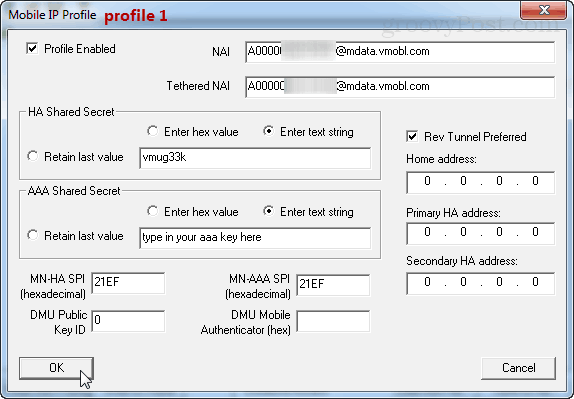
זה הכל לפרופילים. כעת אנו עוברים לקטע האחרון, PPP Config.
לחץ על כרטיסיית המשנה UM.
הזן ב- A000yourMEID@mdata.com (שנה את זה כך שיתאים ל- MEID שלך בפועל) הן בתיבה NAI המחובר והן במזהה המשתמש. עבור סוג שורת הסיסמה בכרטיס ה- aaa_ מטלפון התורם שלך.
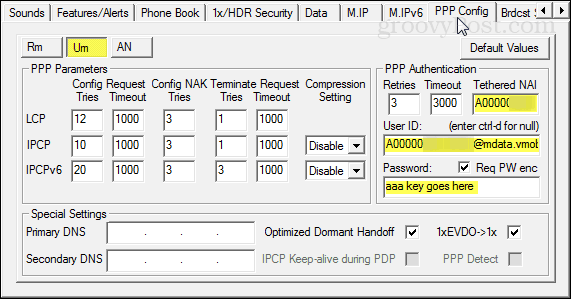
הלשונית AN דומה לכרטיסיית אום למעט אין NAI Tethered שלא צריך לדאוג לגביה. הזן את אותם נתונים כמו קודם.
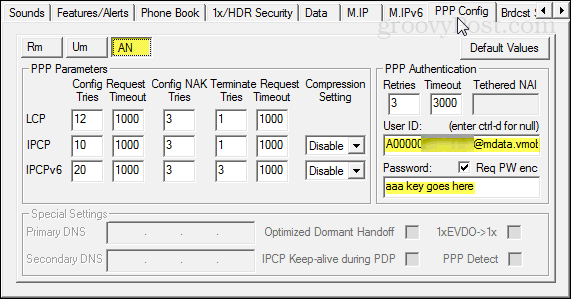
זה הכל! לחץ על כתוב לטלפון כדי לשמור שינויים ולהפעיל מחדש את המכשיר. הכל אמור לעבוד עכשיו אם אתה משתמש במידע הנכון ולא הוספת דפוס הקלדה. לאחר ההפעלה מחדש, נסה לבצע שיחה, שליחת טקסט וגלישה באינטרנט. אם הכל עובד, אתה מזהיב!
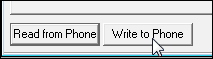
הכל עובד?! גדול! מזל טוב שהמומנט שלך מופעל כעת ב- Virgin Mobile.
זוכר איך הפעלנו את מצב Diag בשלב מוקדם של אותה יישום קורא MSL? בואו נשבית את זה עכשיו. לשם כך פתח את חייגן הטלפון והקלד ## 3424 # (## diag #) ואז הקלד את קוד MSL שלך.
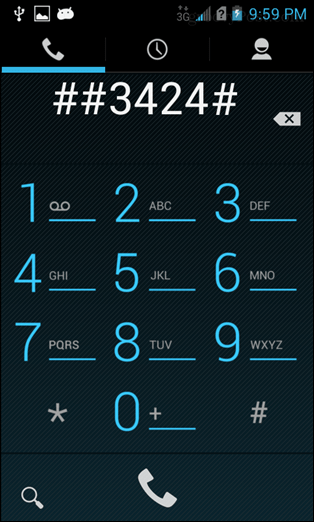
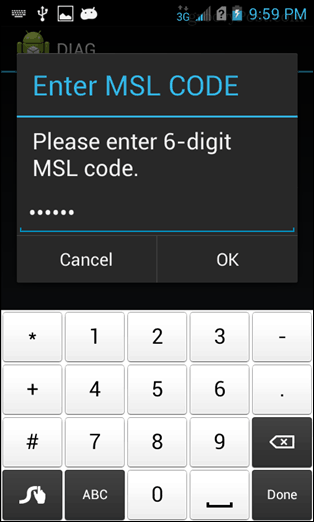
שנה את Diag למוגבל ולחץ על חזור פעמיים ליציאה. זה לא הכרחי, אבל זה יגרום לכך שהמודם לא יתחבר בכל פעם שתחבר את הטלפון ל- USB.
זה הכל! תיהנו משימוש במומנט Kyocera שלכם ב- Virgin Mobile! אם יש לך שאלות או הערות, שאל אותם למטה או בפורום!